快剪輯使用視頻畫面作為視頻封面的方法
時間:2023-02-07 10:17:05作者:極光下載站人氣:46
快剪輯軟件是很多小伙伴都在使用的一款剪輯軟件,在這款軟件中,我們可以快速的完成對視頻的各種剪輯操作,例如將多個視頻進行合并,或是剪輯切除不需要的視頻部分,我們還可以將自己喜歡的視頻畫面設置為視頻的封面,方便用視頻的精彩部分吸引更多的觀眾。在快剪輯中設置視頻畫面作為視頻封面的方法也很簡單,我們只需要進入填寫視頻信息頁面,然后在視頻封面處選擇“視頻視頻畫面”選項,然后完成畫面的選擇即可。有的小伙伴可能不清楚具體的操作方法,接下來小編就來和大家分享一下快剪輯使用視頻畫面作為視頻封面的方法。
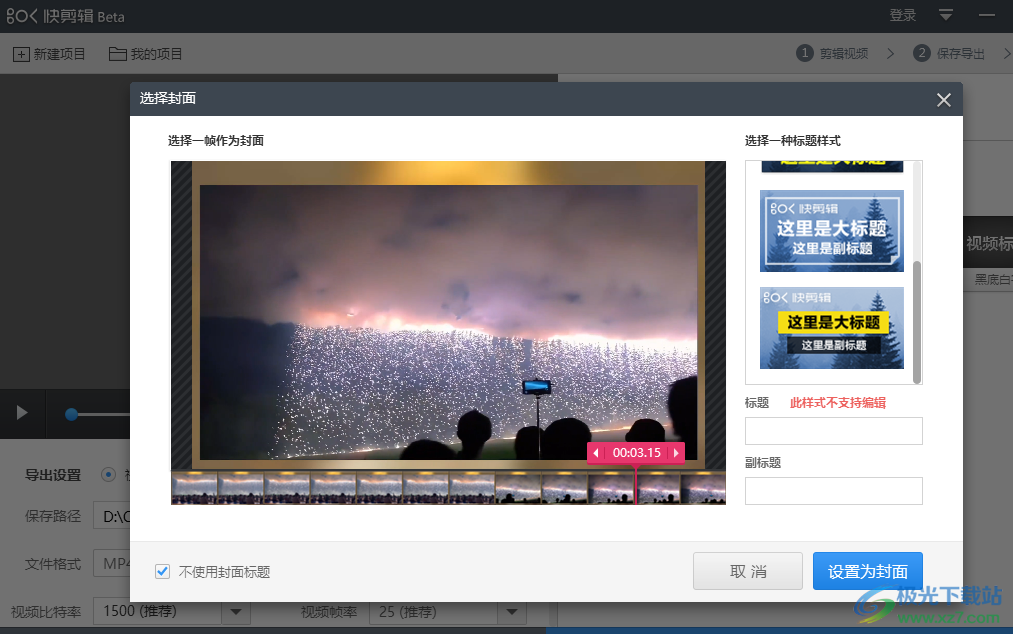
方法步驟
1、第一步,我們打開電腦中的快剪輯軟件,然后在軟件頁面中先點擊“專業模式”選項
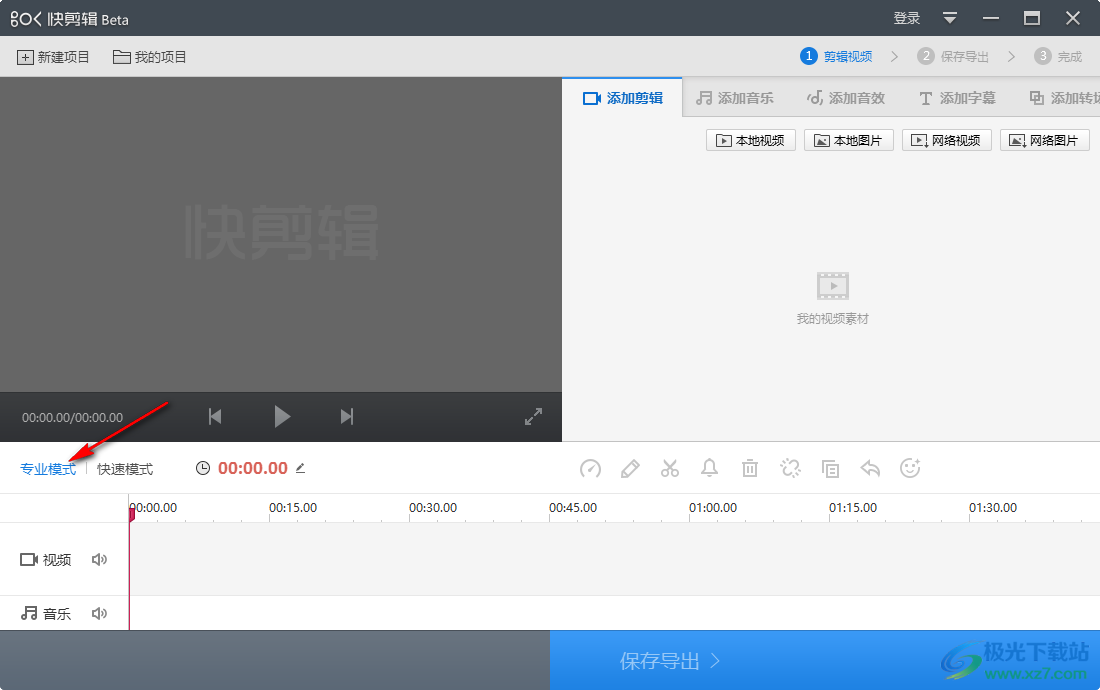
2、第二步,將快剪輯切換成專業模式之后,我們再點擊頁面中的“本地視頻”選項,添加本地視頻文件
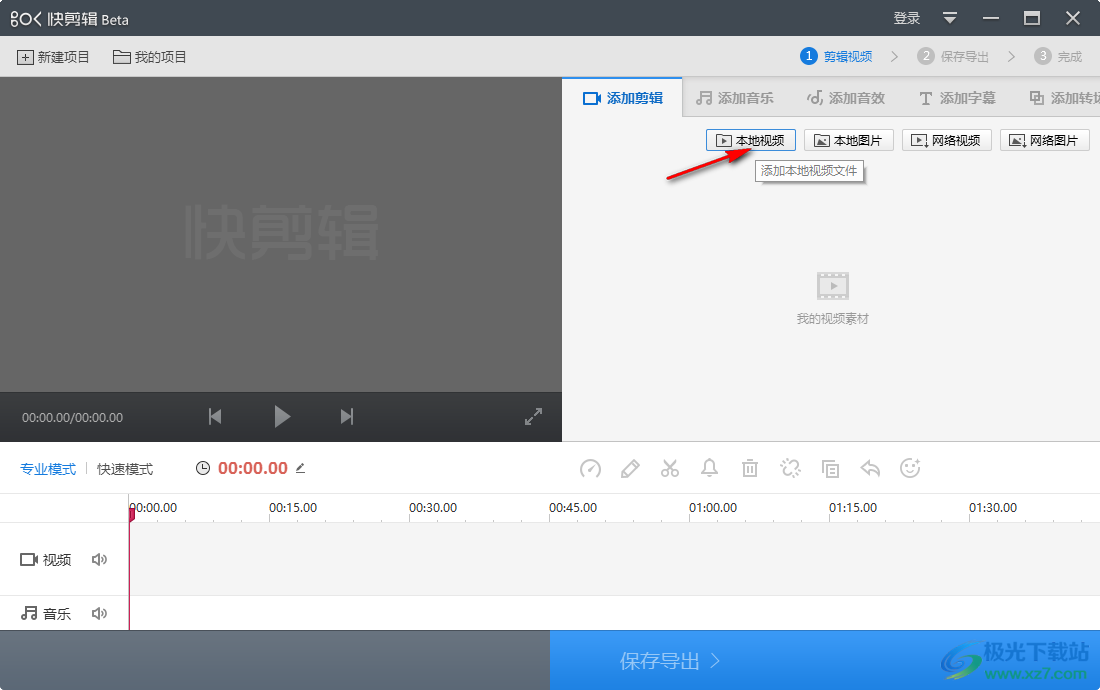
3、第三步,點擊“本地視頻”選項之后,我們在文件夾頁面中找到自己需要編輯的視頻文件,然后點擊“打開”選項
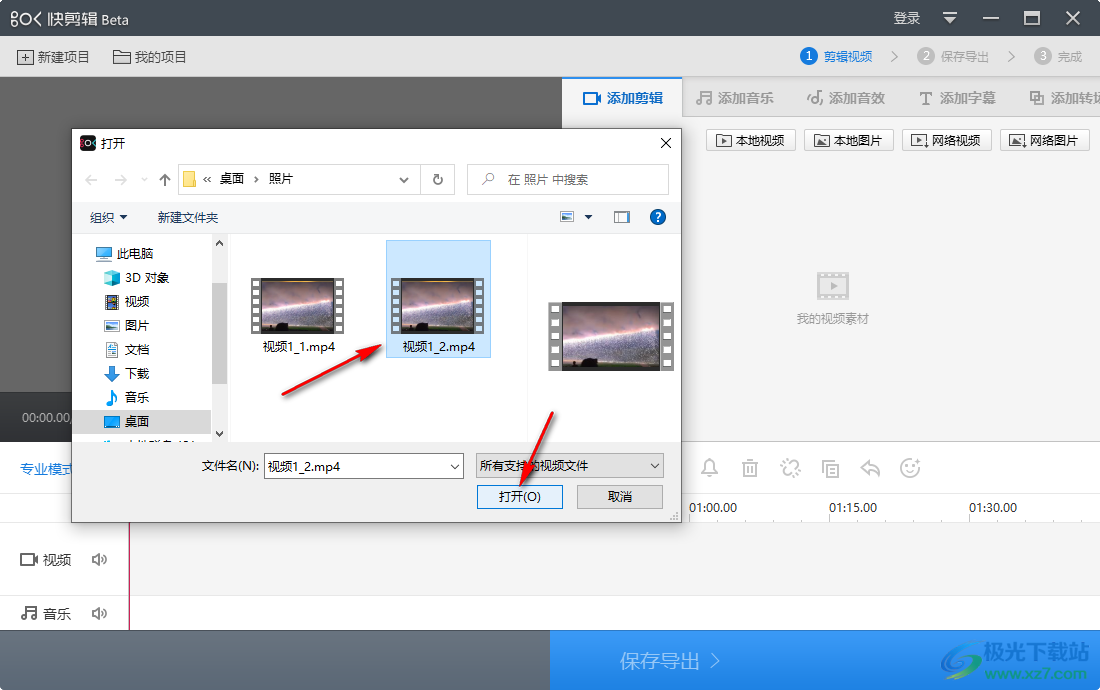
4、第四步,打開視頻文件之后,它會自動進入時間線,接著我們完成對視頻的編輯然后點擊“保存導出”選項
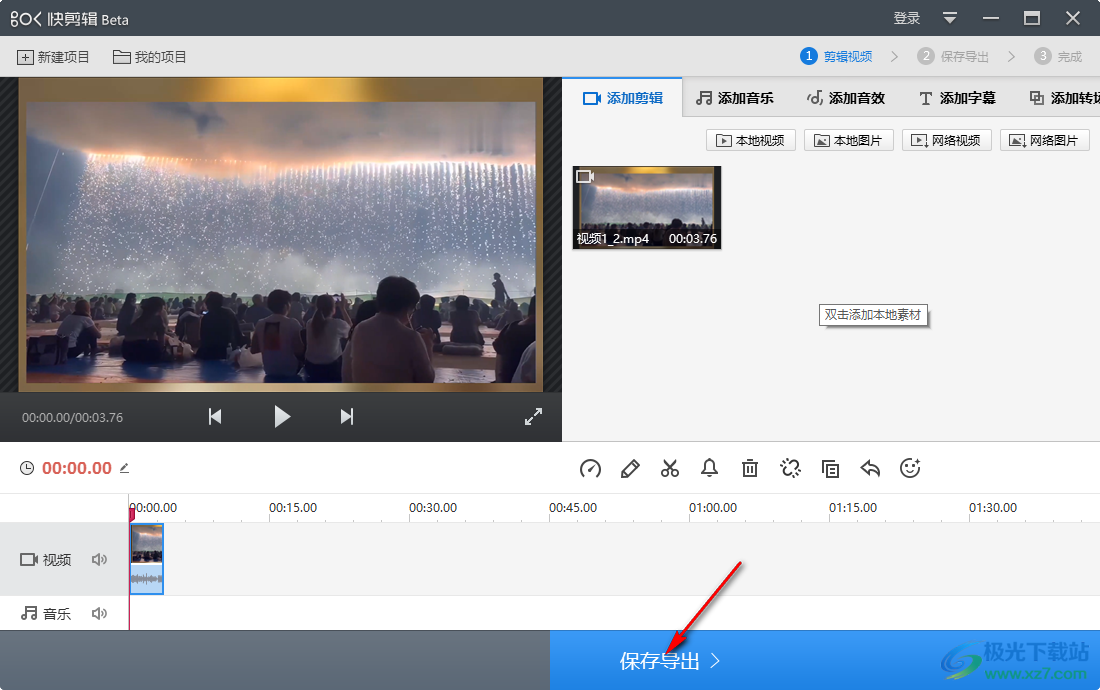
5、第五步,在導出設置頁面中完成對保存路徑、文件格式以及導出尺寸等的設置,然后點擊“開始導出”選項
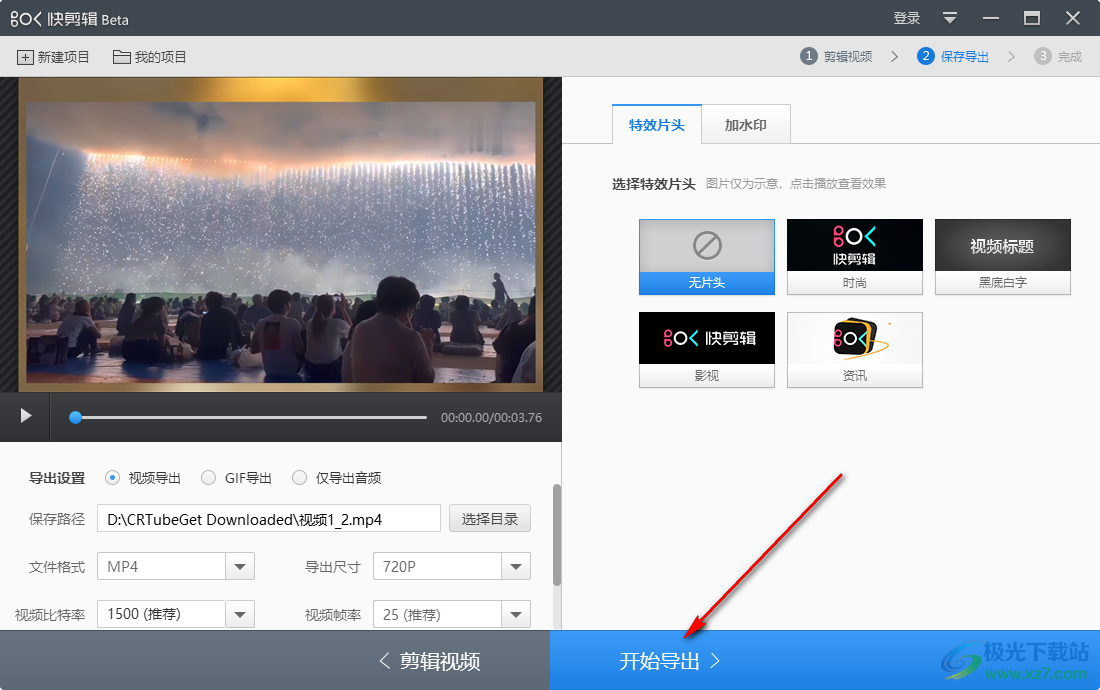
6、第六步,接著在“填寫視頻信息”頁面中,我們可以看到“視頻封面”選項,鼠標移動到該選項上可以看到“使用本地圖片”以及“使用視頻畫面”兩種選項,我們點擊選擇“使用視頻畫面”選項
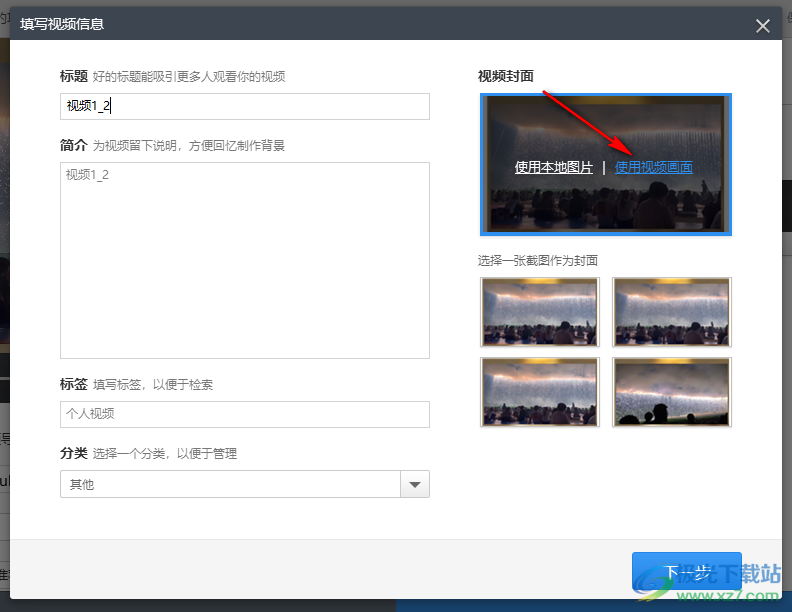
7、第七步,點擊“使用視頻畫面”選項之后,我們在“選擇封面”彈框中就可以在視頻畫面中選擇一幀畫面,然后點擊“設置為封面”選項即可,在該頁面中如果我們不想在封面出現“快剪輯”標題樣式,我們可以將“不使用封面標題”選項進行勾選
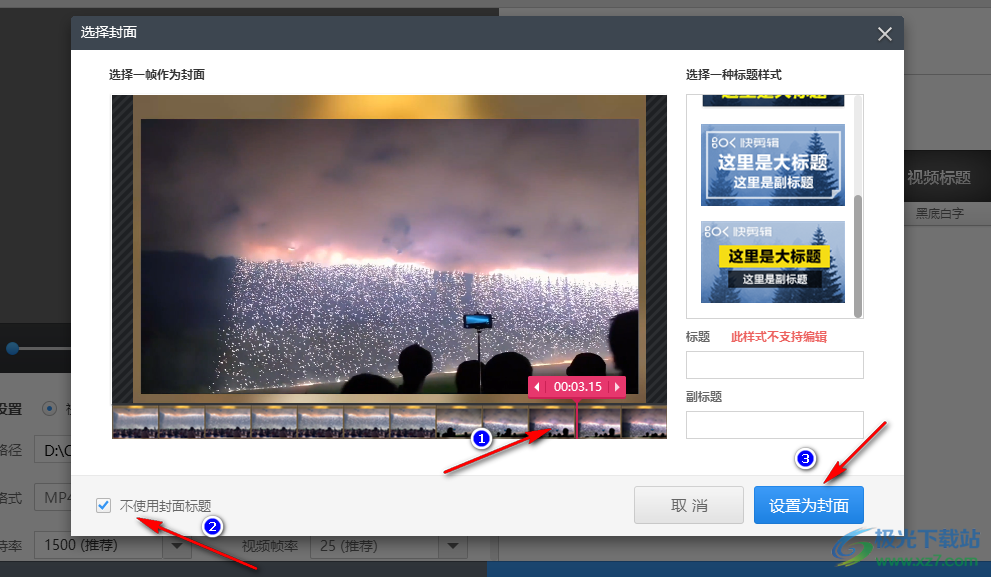
以上就是小編整理總結出的關于快剪輯使用視頻畫面作為視頻封面的方法,我們在快剪輯頁面中先對視頻進行編輯,然后點擊保存,進入填寫視頻信息頁面之后,我們在視頻封面處選擇“使用視頻畫面”選項,然后選擇一幀畫面并點擊設置為封面選項即可,感興趣的小伙伴快去試試吧。
相關下載
熱門閱覽
- 1百度網盤分享密碼暴力破解方法,怎么破解百度網盤加密鏈接
- 2keyshot6破解安裝步驟-keyshot6破解安裝教程
- 3apktool手機版使用教程-apktool使用方法
- 4mac版steam怎么設置中文 steam mac版設置中文教程
- 5抖音推薦怎么設置頁面?抖音推薦界面重新設置教程
- 6電腦怎么開啟VT 如何開啟VT的詳細教程!
- 7掌上英雄聯盟怎么注銷賬號?掌上英雄聯盟怎么退出登錄
- 8rar文件怎么打開?如何打開rar格式文件
- 9掌上wegame怎么查別人戰績?掌上wegame怎么看別人英雄聯盟戰績
- 10qq郵箱格式怎么寫?qq郵箱格式是什么樣的以及注冊英文郵箱的方法
- 11怎么安裝會聲會影x7?會聲會影x7安裝教程
- 12Word文檔中輕松實現兩行對齊?word文檔兩行文字怎么對齊?

網友評論